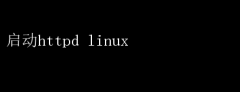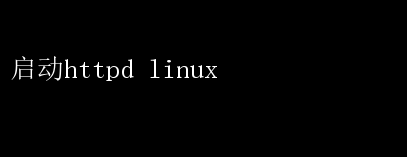
无论是个人博客、企业网站还是复杂的在线应用,都需要一个稳定、高效的服务器环境来支撑
而在众多操作系统中,Linux凭借其开源特性、强大的稳定性和丰富的社区支持,成为了部署Web服务器的首选平台
本文将详细介绍如何在Linux系统上启动httpd(Hypertext Preprocessor Daemon,即Apache HTTP服务器)服务,搭建一个高效、安全的Web服务器
一、为什么选择Apache HTTP服务器? Apache HTTP Server,简称Apache或httpd,是全球最流行的Web服务器软件之一
自1995年发布以来,Apache凭借其开源、跨平台、模块化和高度可配置性等特点,赢得了广泛的认可和应用
以下是选择Apache作为Web服务器的几个关键原因: 1.广泛支持:Apache拥有庞大的用户群体和活跃的开发者社区,这意味着遇到问题时,你可以轻松找到解决方案
2.高度模块化:Apache支持通过加载或卸载模块来扩展功能,如SSL加密、代理服务、内容压缩等,灵活性极高
3.稳定性与安全性:经过多年的迭代和优化,Apache已成为一个非常稳定且安全的Web服务器,能够有效抵御各种网络攻击
4.丰富的文档与资源:Apache提供了详尽的官方文档和广泛的第三方资源,帮助用户快速上手和解决复杂问题
二、准备工作 在开始之前,请确保你的Linux系统已经安装完成,并且具备以下基本条件: - 拥有一个有效的Linux用户账户,具有sudo或root权限
- 确保网络连接正常,以便下载必要的软件包
- 了解基本的Linux命令行操作
三、安装Apache HTTP服务器 大多数Linux发行版都提供了Apache HTTP服务器的官方软件包,可以通过包管理器轻松安装
以下是在几种常见Linux发行版上的安装方法: 1. 在Ubuntu/Debian上安装Apache 打开终端,输入以下命令: sudo apt update sudo apt install apache2 安装完成后,Apache会自动启动
你可以通过访问服务器的IP地址或域名来验证是否安装成功
2. 在CentOS/RHEL上安装Apache 对于CentOS 8及更高版本或RHEL 8及更高版本,使用以下命令: sudo dnf install httpd 对于CentOS 7或RHEL 7,使用: sudo yum install httpd 安装后,同样需要启动服务并设置为开机自启: sudo systemctl start httpd sudo systemctl enable httpd 3. 在Fedora上安装Apache Fedora用户可以使用dnf命令: sudo dnf install httpd sudo systemctl start httpd sudo systemctl enable httpd 四、配置Apache HTTP服务器 安装完成后,Apache的默认配置文件位于`/etc/httpd/conf/httpd.conf`(对于CentOS/RHEL)或`/etc/apache2/apache2.conf`(对于Ubuntu/Debian),以及可能的包含目录中(如`/etc/httpd/conf.d/`或`/etc/apache2/sites-available/`)
以下是一些基本的配置步骤: 1. 修改服务器名称 找到`ServerName`指令,将其设置为你的服务器域名或IP地址
例如: ServerName yourdomain.com 2. 配置虚拟主机 虚拟主机允许你在同一物理服务器上运行多个网站
你可以在`httpd.conf`或`sites-available`目录下创建新的配置文件来定义虚拟主机
3. 启用SSL/TLS(可选) 为了提供安全的HTTPS连接,你需要配置SSL/TLS
Apache提供了`mod_ssl`模块来处理SSL加密
在Ubuntu/Debian上,你可以通过安装`apache2-ssl`包来启用SSL支持: sudo apt install apache2-ssl 然后,在配置文件中设置SSL证书和密钥的路径
4. 调整日志记录 Apache提供了详细的日志记录功能,帮助你监控服务器的运行状态
你可以在配置文件中调整日志级别、格式和存储位置
五、启动与管理httpd服务 1. 启动服务 对于使用systemd的系统(如Ubuntu 16.04及以上、CentOS 7及以上),你可以使用以下命令启动Apache服务: sudo systemctl start httpd CentOS/RHEL sudo systemctl start apache2 Ubuntu/Debian 2. 检查服务状态 使用以下命令查看Apache服务的状态: sudo systemctl status httpd CentOS/RHEL sudo systemctl status apache2 Ubuntu/Debian 3. 重启与停止服务 如果需要重启或停止Apache服务,可以使用以下命令: sudo systemctl restart httpd 重启 CentOS/RHEL sudo systemctl stop httpd 停止 CentOS/RHEL sudo systemctl restart apache2 重启 Ubuntu/Debian sudo systemctl stop apache2 停止 Ubuntu/Debian 4. 设置开机自启 确保Apache在系统启动时自动运行: sudo systemctl enable httpd CentOS/RHEL sudo systemctl enable apache2 Ubuntu/Debian 六、安全性优化 搭建好Web服务器后,安全性至关重要
以下是一些基本的安全优化建议: 1.更新与补丁:定期更新系统和Apache到最新版本,安装所有安全补丁
2.防火墙配置:使用防火墙(如iptables或firewalld)限制对Apache端口的访问
3.SSL/TLS证书:为网站启用HTTPS,使用可信的SSL证书保护数据传输
4.文件权限:确保Web根目录和文件的权限设置正确,避免未授权访问
5.错误日志监控:定期检查Apache的错误日志文件,及时发现并处理潜在问题
七、总结 通过本文的指引,你已经学会了如何在Linux系统上安装、配置并启动Apache HTTP服务器(httpd)
Apache作为最流行的Web服务器之一,提供了强大的功能和灵活的配置选项,能够满足从简单网站到复杂应用的多种需求
然而,仅仅搭建好服务器只是第一步,持续的安全监控和优化才是确保网站稳定运行的关键
希望本文能为你的Web服务器搭建之旅提供有力的帮助